الدرس الرابع.....شكل الفورم وكيفية التعامل معه
صفحة 1 من اصل 1 • شاطر
 الدرس الرابع.....شكل الفورم وكيفية التعامل معه
الدرس الرابع.....شكل الفورم وكيفية التعامل معه
الاخوة الاعزاء ...السلام عليكم ورحمة الله وبركاتة
درسنا اليوم عن النماذج...
فالنموذج ( الفورم ) و هو عبارة عن نافذة أو هو عبارة عن نموذج فارغ و هو الذي نكوّن و نضع عليه الرسوم و الصور و الأزرار و عناصر الإدخال و الإخراج و غير ذلك و الذي سيكون واجهة برنامجك الذي ستصنعه .
وهو حقيقة يشبه لوحة رسم لأنك تستطيع الرسم عليه بسهولة كما يمكنك تغيير حجمه و لونه و أطرافه , كما تستطيع تغيير عنوانه و سنرى كل ذلك بإذن الله تعالى.
شكل الفورم
ملاحظة : الفورم السابق هو نتيجة إختيارنا في البداية لـ standar.exe .
هذا يعني أن هذا الفورم هو الفورم الإفتراضي كما فى الصور التالية


كيف تغير حجم الفورم ؟
تستطيع تغيير حجم الفورم بطريقة سهلة ... أنت ترى في الاعلى على الفورم السابق مربعات صغيرة زرقاء اللون أو في أركان الفورم ضع مؤشر الفارة فوق أحد تلك المربعات سيتغير شكل المؤشر إلى مؤشر ذو رأسين تستطيع من خلال ذلك تغيير حجم الفورم بالسحب و الإفلات .
و هناك طريقة أخرى لتغيير حجم الفورم ...إذهب إلى نافذة الخصائص انقر فوق السهم المتجه نحو الأسفل في عمود الإنزلاق الموجود على يمين نافذة الخصائص و ابحث عن خاصية العرض Width و خاصية الطول Heigth و غير إلى المقاس الذي تريده بالتحديد .... االعملية سهلة للغاية.
تعالوا الان نتعرف على خصائص الفورم المميزة له عن باقى الادوات الاخرى ...فنحن قد تحدثنا فى [ندعوك للتسجيل في المنتدى أو التعريف بنفسك لمعاينة هذا الرابط]
....أذن فى هذه الدرس لن نتحدث عن جميع خصائص الفورم أنما سنتحدث أن شاء الله تعالى
خصائص النماذج
1 - خاصية الحد Borderstyle :
[size=16]وهو الحد الذى سوف تظهر به النافذة وله اربعة اشكال - بدون حد - حد مفرد ثابت - الحد العادى - حد مزدوج ثابت

2 - خانة التحكم Controlbox
ومن خلالها تحديد ما اذا كانت سوف تظهر خانة التحكم فى اعلى النافذة ام لا وذلك بوضع القيمة = False ونعم = True
3 -الرمز Icon :
وهى تحديد الرمز الذى تريده للنافذة ولا بد ان تكون قيمة الخاصية BorderStyle غير القيمة - وتكون قيمة الخاصية Minbutton = True حتى يتمكن المستخدم من تصغير النافذة
4 - خاصية MdiChild
وتعنى هل ستكون هذه النافذة تابعة لناذة اخرى هى الام ام لا والافتراضى هو Flase اى مستقلة
5 - الصورة Picture :
وهى الصورة التى سوف تكون خلفية للنافذة وخلف كل الادوات
6 - خاصية Visible :
خاصية الظهور وتعنى هل النافذة سوف تظهر اثناء التشغيل ام لا
والوضع الافتراضى هو True
7 - حالة النافذة WindowState :
وهى تتحكم فى كيفية ظهور النافذة اثاء التشغيل ولها ثلاث اوضاع
الوضع العادى = 0
الوصع المصغر = 1 وتظهر كرمز فى شريط المهام
الوضع المكبر = 2
هذه معظم خصائص النافذة ويمكن التحكم فى النافذة من خلال التعليمات البرمجية
ملحوظة : لتغيير الالوان بكل سهولة ويسر للنافذة او غيرها من الادوات يمكنك فتح قائمة View ومنها Color Palette
حيث تعرض مجموعة من الالوان نحتار منها ما نريد لكل اداه او النافذة

الى اللقاء فى الدرس القادم أن شاء الله

عدل سابقا من قبل أحمد مناع في السبت ديسمبر 03, 2011 12:16 pm عدل 5 مرات
ـــــــــــــــــــ التوقيع ــــــــــــــــــــ
سبحان الله وبحمدة .....سبحان الله العظيم
 رد: الدرس الرابع.....شكل الفورم وكيفية التعامل معه
رد: الدرس الرابع.....شكل الفورم وكيفية التعامل معه
أهم أحداث الفورم
قد تحدثنا سابقا بأن لكل أداة من أدوات الفجوال بيسك خصائص و أحداث ....فالخصائص هى المميزات التى تميز كل أداة مثل الطول و العرض و اللون و الاسم ....الخ وقد عرضنا فى المشاركة السابقة معظم خصائص الفورم ....
أما الاحداث فهى الاوضاع التى يتم تنفيذ الكود عند حدوث هذا الوضع ...أنظر للصورة التالية
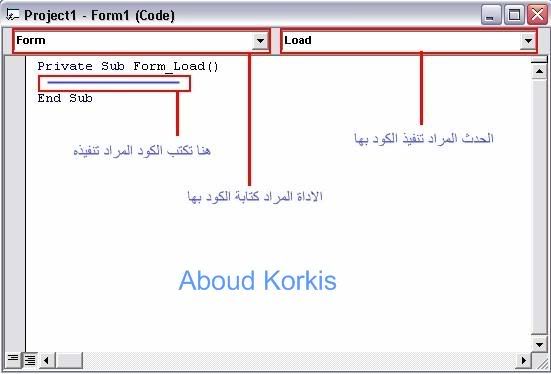
ولكل أداة الكثير من الاحداث بما أننا نتحدث عن الفورم فأليك أهم أحداث هذه الاداة كما فى الصورة التالية ................
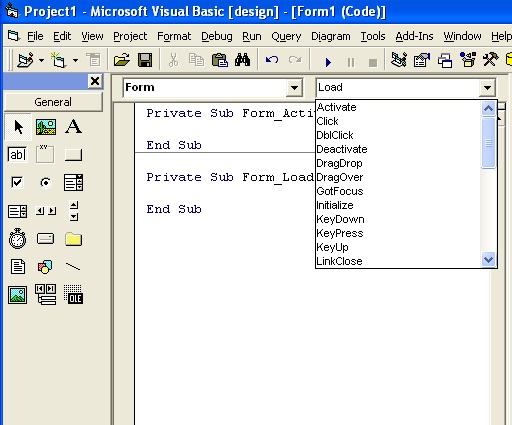
مثلما رأينا فى الصورة السابقة ....هناك الكثير من الاحداث للفورم لكن منها أحداث مهمة جدا يكاد لا يخلوا أى برنامج منها ...وأيضا هناك أحداث ليست فى قدر الاهمية و نادر ما يستخدما أحد فى البرمجة .......أذن المطلوب منا هو شرح أهم الاحداث فقط و هى كالاتى :
- حدث Load
وهو أهم حدث على الاطلاق للفورم و بالتالى عند فتح صفحة الكود لكتابة كود معين نجد أن الفجوال بيسك 6 وضع هذا الحدث تلقائية فى شفرة الاحداث .....يلا نجرب ...أضغط دبل كليك على الفورم .....سوف تظهر الصورة التالية :
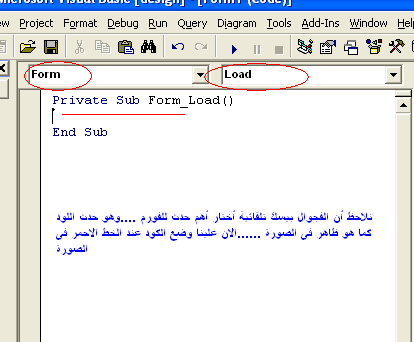
مثال للتوضيح .....نريد أن نبرمج برنامج وعند فتح الفورم يتم تغير أسمة من form 1 الى "منتدى مصر التقنى"؟
كيف يمكنك فعل ذلك ......الجواب بسيط للغاية ....
الخطوة الاولى ......نقوم بتشغيل برنامج الفجوال بيزك 6
الخطوة الثانية ......سوف تظهر لنا الشاشة التالية .....نختار منها مشروع قياسى ...

عند أختيار مشروع قياسى كما هو موضح أعلاه ....سوف تظهر لنا الشاشة التالية ....

الخطوة الثالثة ....نطغط دبل كليك على الفورم الموجود أماما .....ستفتح لك نافذة الكود كما الصورة الاولى أو الثانية من هذه المشاركة ....
المطلوب منك هو كتابة الكود فى المنطقة المخصصة له فى حدث load
- الكود:
Private Sub Form_Load()
Form1.Caption = "منتدى مصر التقنى"
End Sub
ـــــــــــــــــــ التوقيع ــــــــــــــــــــ
سبحان الله وبحمدة .....سبحان الله العظيم
 رد: الدرس الرابع.....شكل الفورم وكيفية التعامل معه
رد: الدرس الرابع.....شكل الفورم وكيفية التعامل معه
بعد ما كتبنا الكود فى صفحة الكود .....تعالوا نشوف نتيجة العمل ده ...ولكى نقوم بذلك لابد من تشغيل برنامجنا فى خلال الضغط على زر التشغيل كما فى الصورة التالية

وبالتالى فأن نتيجة عملك ستكون كالتالى


وبالتالى فأن نتيجة عملك ستكون كالتالى

عدل سابقا من قبل أحمد مناع في الأربعاء نوفمبر 30, 2011 12:53 pm عدل 1 مرات
ـــــــــــــــــــ التوقيع ــــــــــــــــــــ
سبحان الله وبحمدة .....سبحان الله العظيم
 رد: الدرس الرابع.....شكل الفورم وكيفية التعامل معه
رد: الدرس الرابع.....شكل الفورم وكيفية التعامل معه
نفترض أنك تريد نفس الكود ولكن فى حدث أخر و ليكن حدث
DblClick
DblClick
أذا أردت فعل ذلك فما عليك الا أن تكتب الكود السابق ذكره فى هذا الحدث .....كيف؟
الخطوة الاولى :دبل كليك على الفورم لفتح نافذة الكود
الخطوة الثانية :تختار حدث من قائمة أحداث الفورم كما فى الصورة التالية
[ندعوك للتسجيل في المنتدى أو التعريف بنفسك لمعاينة هذا الرابط]
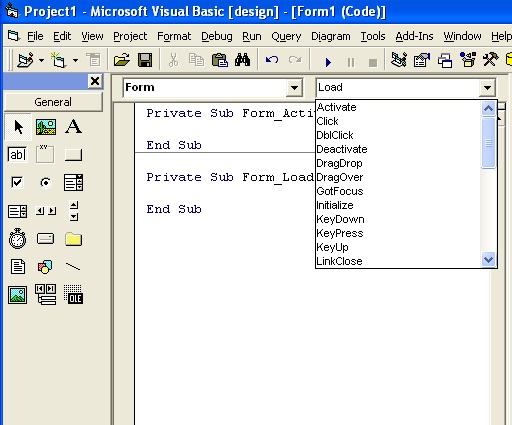
ثم تكتب نفس الكود السابق ذكره فى هذا الحدث كما يلى :

قم بتشغيل البرنامج ....ستظهر لك الفورم بدون أى تغير وذلك للاننا لم نكنتب أى كود فى حدث اللود ....بل كتبنا الكود السابق فى حدث دبل كليك

أما عند الضغط على الفورم دبل كليك تظهر النتيجة

خلاصة ما تقدم
تعلمنا ما هى الاحداث ؟....وكيف يمكن الحصول على أحداث كل أداة ...وكيف يمكن كتابة الكود تحت حدث معين ....مثل حدث لود و الدبل كليك فى الفورم وعلى نفس النهج يمكن كتابة الكود تحت أى حدث ......وقد يتسائل أحد ....هل يوجد أحداث أخرى للفورم أو المنوذج غير ما تم الاشار الية ؟
الجواب نعم ومنها :
ويتخدم هذا الحدث عندما تريد تنفيذ كود فى حالة أن الفورم نشط فقط .....Activate

قم بتشغيل البرنامج ....ستظهر لك الفورم بدون أى تغير وذلك للاننا لم نكنتب أى كود فى حدث اللود ....بل كتبنا الكود السابق فى حدث دبل كليك

أما عند الضغط على الفورم دبل كليك تظهر النتيجة

خلاصة ما تقدم
تعلمنا ما هى الاحداث ؟....وكيف يمكن الحصول على أحداث كل أداة ...وكيف يمكن كتابة الكود تحت حدث معين ....مثل حدث لود و الدبل كليك فى الفورم وعلى نفس النهج يمكن كتابة الكود تحت أى حدث ......وقد يتسائل أحد ....هل يوجد أحداث أخرى للفورم أو المنوذج غير ما تم الاشار الية ؟
الجواب نعم ومنها :
ويتخدم هذا الحدث عندما تريد تنفيذ كود فى حالة أن الفورم نشط فقط .....Activate
Click :
عند الضغط مرة واحدة على الفورم
Resize :
عند تكبير او تصغير حجم الفورم
QueryUnload
عند الضغط على زر X بأعلى الشاشة
Unload :
عند الخروج من البرنامج
وهذه تعتبر أهم أحداث الفورم و يوجد أحداث أخرى يجب عليك معرفتها بنفسك
اللى القاء فى الدرس القادم
عند الضغط مرة واحدة على الفورم
Resize :
عند تكبير او تصغير حجم الفورم
QueryUnload
عند الضغط على زر X بأعلى الشاشة
Unload :
عند الخروج من البرنامج
وهذه تعتبر أهم أحداث الفورم و يوجد أحداث أخرى يجب عليك معرفتها بنفسك
اللى القاء فى الدرس القادم
ـــــــــــــــــــ التوقيع ــــــــــــــــــــ
سبحان الله وبحمدة .....سبحان الله العظيم

salamfaraj2002- ....
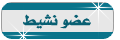
- تاريخ التسجيل : 18/04/2015
المساهمات : 57
النقاط : 75
التقيم : 0
الدولة :
الجنس :
 رد: الدرس الرابع.....شكل الفورم وكيفية التعامل معه
رد: الدرس الرابع.....شكل الفورم وكيفية التعامل معه
لا اله لا الله محمد رسول الله
افادكم الله
افادكم الله

Mahmoudfathy- عضو شرفى
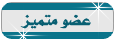
- تاريخ التسجيل : 22/12/2018
المساهمات : 2
النقاط : 2
التقيم : 0
الدولة :
الجنس :
 رد: الدرس الرابع.....شكل الفورم وكيفية التعامل معه
رد: الدرس الرابع.....شكل الفورم وكيفية التعامل معه
Mahmoudfathy كتب:لا اله لا الله محمد رسول الله
افادكم الله


ـــــــــــــــــــ التوقيع ــــــــــــــــــــ
سبحان الله وبحمدة .....سبحان الله العظيم
| |
صفحة 1 من اصل 1
صلاحيات هذا المنتدى:
لاتستطيع الرد على المواضيع في هذا المنتدى
 الرئيسية
الرئيسية



» رش الدفان بالرياض
» شركة تنظيف خزانات الشارقة
» شركة مكافحة الفئران بالرياض
» افضل شركة كشف تسربات المياه بالباحة
» ساعدوني وفهموني help me
» كشف تسربات المياه في جدة
» خدمات كشف تسربات المياه بخصم 25% - اتصل الان
» كهربائي منازل بالرياض
» افضل شركة نقل عفش بالرياض نقل باكستاني 40% خصم | موقع الانوار